Tu computadora podría estar infectada es lo más aterrador que tu antivirus puede decirte. ¿Y si te dijera que puede ser aún peor?
Algunos ciberdelincuentes son muy astutos. Pueden hackear tu PC sigilosamente sin levantar alertas en tu sistema. Mientras investigan tu dispositivo y roban tus datos, no lo sabrás hasta que sea demasiado tarde.
Por eso, es importante estar atento a las señales de hackeo. Aquí te presentamos 9 señales de que tu computadora ha sido hackeada.
Cómo saber si te han hackeado
Empezaremos por las señales más obvias y luego pasaremos a las más sutiles.
1. Ves un mensaje de ransomware
Imagina que de repente un pop-up se apodera de tu pantalla. No puedes hacer clic ni cerrar nada. Solo puedes mirar un mensaje que te informa que tus datos están cifrados y necesitas pagar un rescate para desbloquearlos.
Los cibercriminales acaban de infectar tu PC con ransomware. Es uno de los tipos de infecciones más peligrosos, y es difícil deshacerse de él sin comprometer tus datos.
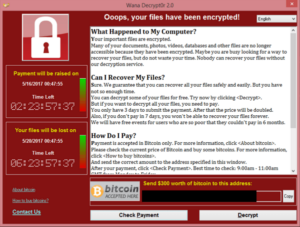
El ransomware puede ser un negocio increíblemente lucrativo, ya que los atacantes se dirigen a individuos, pequeñas y grandes empresas, hospitales, organismos gubernamentales, estaciones de policía e incluso ciudades enteras. Aunque el Federal Bureau of Investigation (FBI) no aprueba el pago del rescate, los expertos estiman que alrededor del 50% de las partes afectadas lo hacen. Esto podría incentivar a los cibercriminales a continuar con estos ataques.
Los mensajes de ransomware son, con diferencia, la señal más evidente de un PC hackeado. Las otras son un poco más sutiles.
2. Encuentras aplicaciones extrañas en tu PC
¿Has visto nombres extraños en tu Administrador de Tareas o Monitor de Actividad? ¿Encontraste archivos nuevos en tu escritorio que no recuerdas haber colocado? ¿Ha aparecido una nueva barra de herramientas que no recuerdas haber instalado? Esto es una gran bandera roja de que alguien más ha podido acceder a tu dispositivo.
Los llamamos programas potencialmente no deseados (PUP) o aplicaciones potencialmente no deseadas (PUA). Tienen varios objetivos, como:
-
- Monitorear tu tráfico
- Redirigir tus búsquedas
- Mostrar anuncios
- Entregar malware
- Monitorear tus pulsaciones de teclado
La forma más común de que los PUP lleguen a tu dispositivo es a través de paquetes de software, especialmente los gratuitos. Por eso es importante leer el acuerdo de licencia, donde se indica si el instalador descargará uno o más programas. Verifica si puedes seleccionar un proceso de instalación personalizado, para que puedas rechazar el software que no reconoces.
3. Tu tráfico está siendo redirigido
La redirección simplemente significa que el atacante te está enviando a otra URL. Por ejemplo, podrías buscar “restaurante de sushi en California” y terminas en un sitio HTTP no seguro. También puedes ser redirigido incluso si escribes la dirección de un sitio en tu navegador.
Los cibercriminales hacen esto por dos razones principales:
- Te redirigen a sitios llenos de anuncios porque ganan dinero con la publicidad. Para maximizar ganancias, podrían diseñar el sitio web de tal manera que sea imposible no hacer clic en algo. Por ejemplo, los anuncios no tienen botón de cerrar, o un anuncio cubre tu pantalla si intentas cerrar el navegador.
- Para infectarte con malware. HTTP no es seguro, así que es más fácil explotar las vulnerabilidades de tu sistema. De esta manera, pueden infectar tu computadora con adware, keyloggers y troyanos.
4. Recibes Pop-Ups invasivos aleatoriamente
Los pop-ups invasivos son molestos y pueden indicar un problema mayor. Puedes notar un aumento en los anuncios pop-up, pero también verás más notificaciones de servicios que generalmente no te molestan. Algunos ejemplos conocidos son aquellos que incluyen números de seguimiento de Amazon AWG, transacciones de PayPal, ofertas limitadas de Apple, remedios homeopáticos y contenido de videos para adultos, entre otros.
Ten en cuenta que los servicios legítimos te informarán sobre actividad en la cuenta, intentos de inicio de sesión sospechosos u ofertas por correo electrónico, no a través de pop-ups aleatorios.
Los PUP generalmente son la causa de estos pop-ups. Las barras de herramientas son especialmente problemáticas, así que asegúrate de eliminar cualquiera que te parezca sospechosa.
5. Estás enviando Spam a otras personas
Las redes sociales han facilitado la propagación de malware y el compromiso de tu dispositivo. Aún peor, los cibercriminales pueden usar tu dispositivo comprometido para infectar a tus amigos, familiares y conocidos. El correo electrónico es un método más lento pero igualmente efectivo para comprometer dispositivos.
En años recientes, Facebook fue la forma más popular de distribuir malware. En lo que los medios denominaron el virus de Facebook, los atacantes usaban tu cuenta para enviar mensajes a cualquier persona en tu lista de amigos. El mensaje incluye un enlace a un video con texto como “¿eres tú?”, “eres tú” o simplemente “[tu nombre] video.”
Hacer clic en el enlace te lleva a una falsa página de Facebook que te pide confirmar tu cuenta con tu contraseña. Así es como los cibercriminales pueden acceder a tu cuenta y bloquearte.
Algunas personas reportaron que al hacer clic en el enlace terminaron descargando un video, que en realidad era un troyano disfrazado. Variantes posteriores incluían un programa JavaScript malicioso. Al hacer clic en el enlace, inadvertidamente ejecutaban el script que comprometía sus cuentas.
Si alguien tiene acceso remoto a tu dispositivo, puedes encontrarte enviando spam a personas en diferentes redes sociales y plataformas de mensajería directa, como Instagram y WhatsApp.
6. Tus cuentas están comprometidas
Las cuentas comprometidas son una señal clásica de hackeo. Si descubres que tu contraseña de repente ya no funciona, tienes tu primera señal de alerta. Si no puedes restaurar tu contraseña a través del correo electrónico o teléfono, puedes estar seguro de que un hacker malicioso es el culpable.
Los cibercriminales están muy interesados en tus cuentas. Tus cuentas de redes sociales son perfectas para el robo de identidad y estafas fraudulentas, tus tiendas en línea pueden regalarles buenos obsequios, y tus cuentas financieras son simplemente el botín dorado. Para este último, necesitas actuar rápidamente y notificar a tu banco lo más pronto posible para mitigar el daño. Bloquea tu tarjeta de crédito o débito para evitar cargos. Dependiendo de dónde vivas, la policía local podría tener un departamento de incidentes cibernéticos. Si es así, considera presentar un informe con ellos también.
También puedes verificar si alguien filtró tus datos. Usa CyberGhost ID Guard para comprobar si tus credenciales fueron capturadas en una violación de datos.
7. Los periféricos del ordenador actúan por libre
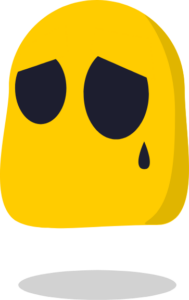
Algunos comportamientos extraños en los periféricos incluyen:
-
- El cursor se mueve solo y hace clics en lugares al azar.
- Tu cámara comienza a grabar sin aviso previo.
- Tu micrófono graba de manera sigilosa.
- Las unidades flash USB transfieren archivos sin tu conocimiento.
Aunque es raro, tu impresora y monitores también pueden empezar a mostrar mensajes de error sin razón aparente. Esto no será el primer signo de intrusión que notarás, ya que los ciberdelincuentes esperarán hasta que tu PC esté inactivo para tomar control de él. De lo contrario, podrías entrar en pánico y desconectar tu conexión Wi-Fi.
Si te despiertas a las 2 AM y ves que tu PC opera por sí solo, es una señal de que probablemente tu dispositivo ha sido hackeado. Si estás navegando con normalidad y notas cambios sutiles, verifica si hay problemas de hardware antes de sacar conclusiones. La suciedad atrapada en el ratón puede causar clics aleatorios, y un cable USB defectuoso puede hacer que tu cámara web se encienda y apague por sí sola.
8. Tu antivirus y antimalware están desactivados
Tener tus herramientas de seguridad desactivadas es una gran señal de alerta, y una clara señal de intrusión. También podrías notar que ya no funcionan como deberían. Esto incluye no arrancar correctamente, apagarse automáticamente o no poder realizar un escaneo.
A menos que realices escaneos regularmente, quizás no te des cuenta de que tu antivirus no funciona hasta que sea demasiado tarde. Tampoco querrás ignorar las primeras señales, como tu antivirus notificándote sobre archivos sospechosos. Sé diligente y revisa los archivos. Elimina cualquier cosa sospechosa.
Ten cuidado de no confiar en todo lo que parece provenir de una solución antivirus. Los atacantes también usan comúnmente soluciones antivirus para engañarte y que descargues malware.
Las páginas web falsas intentarán imitar una solución antivirus que te informa de una infección. Aquí está la trampa. A menos que subas manualmente un archivo al navegador para verificar si hay malware, nunca podrá saber qué está haciendo tu antivirus. Tu solución antivirus tiene su propia forma de enviarte notificaciones. No necesita interrumpir tu navegación con pop-ups.
9. Tu dispositivo es lento y tus programas se cuelgan
Esto es el síntoma más común de un PC hackeado, pero a menudo la gente culpa a dispositivos antiguos o a malas conexiones a internet. El malware, los scripts maliciosos y el software de control remoto toman mucho poder computacional. Debido a que ocupan tantos recursos, no hay suficientes para el resto del software. Por eso experimentarás:
-
- Software lento
- Tiempos de carga lentos en el navegador
- Medios de comunicación congelados
- Software que se cierra inesperadamente
- Videos y juegos en línea con buffering
Si tienes un plan con límite de datos, notarás que alcanzas tu límite más rápidamente.
Puedes usar fácilmente el Administrador de Tareas de Windows y el Monitor de Actividad de macOS para ver cuánto de tu CPU está utilizando cada aplicación. Para una computadora inactiva sin aplicaciones en segundo plano, debes esperar un uso máximo del 10% de la CPU. Los juegos pueden usar entre el 30%-50% de la CPU. Si una aplicación desconocida usa más del 30%, hay motivo de sospecha. Una aplicación que usa más del 90% es una gran señal de alerta.
Cómo prevenir que tu computadora sea hackeada
Prevenir es mejor que curar, como dice el refrán. Esto también se aplica al mundo digital. Es posible prevenir los ataques no deseados en tu dispositivo y evitar el malware. Te explicamos cómo.
1. Usa la solución anti-malware y antivirus de CyberGhost
CyberGhost Security Suite es la aplicación todo en uno perfecta para la seguridad de tu sistema. Incluye un antivirus de primera clase, Actualizador de Seguridad para buscar vulnerabilidades, y Guardia de Privacidad para protegerte de los rastreadores de Microsoft.
Nuestra solución antivirus CyberGhost ofrece protección en tiempo real contra todo tipo de amenazas cibernéticas como malware, troyanos, gusanos, spyware, adware, ransomware y cryptojackers. Actualizamos regularmente nuestras definiciones de virus, por lo que nuestras aplicaciones están en busca de las últimas amenazas digitales 24/7. ¡Puedes probarlo completamente sin compromiso con nuestra garantía de devolución de dinero de 45 días!
2. Usa CyberGhost VPN para encriptar tu tráfico
Instala CyberGhost VPN para ocultar tu dirección IP y encriptar todo tu tráfico de internet. Esto añade otra capa de seguridad a tu conexión y ayuda a mantener alejados a los intrusos de tus dispositivos.
CyberGhost VPN utiliza la encriptación AES de 256 bits, certificada por el Instituto Nacional de Estándares y Tecnología de EE. UU. como una forma increíblemente segura de proteger datos sensibles. Esta encriptación es imposible vulnerar con la tecnología actual, lo que hace de CyberGhost VPN una herramienta sólida para proteger tus datos online.
CyberGhost VPN hace imposible que los ciberdelincuentes te ataquen con sniffers de paquetes, ataques DDoS o ataques Man-in-the-Middle. No necesitas ser un experto en tecnología para cifrar tu tráfico. Una suscripción a CyberGhost VPN te da acceso a aplicaciones fáciles de usar para todos los sistemas operativos, incluyendo Windows, macOS, Chromebooks y Linux, además de teléfonos, videoconsolas, televisores inteligentes y routers. Puedes proteger hasta 7 dispositivos al mismo tiempo.
3. Ejecuta actualizaciones regularmente
Las actualizaciones de software y sistemas operativos contienen correcciones de seguridad importantes. Actualizar herramientas de seguridad como antivirus, firewall o soluciones VPN es esencial. Utiliza CyberGhost Security Updater para una visión general rápida de tus aplicaciones y su vulnerabilidad a amenazas de seguridad. El Security Updater también te informará de nuevas actualizaciones disponibles.
4. Activa la Autenticación de Múltiples Factores (MFA) y Alertas de Inicio de Sesión
La mayoría de los servicios, desde Netflix hasta las aplicaciones de Google y bancarias, notifican los intentos de inicio de sesión por correo electrónico. No los ignores. Verifica el dispositivo, la ubicación o incluso la dirección IP donde se realizó el inicio de sesión. Si no fuiste tú, debes cambiar la contraseña inmediatamente.
Elige siempre una contraseña fuerte y única para tus cuentas. Puedes usar un gestor de contraseñas para almacenarlas de forma segura.
Lo más importante: activa la autenticación de múltiples factores. Es una manera muy efectiva de prevenir accesos no autorizados. La MFA se divide en tres categorías:
- Basada en tu conocimiento – incluye contraseñas, códigos de acceso, números PIN, entre otros.
- Basada en tus posesiones – incluye smartphones, yubikeys, unidades USB, entre otros.
- Basada en tus datos biométricos – incluye tus huellas dactilares, voz o rostro.
Las dos últimas son más seguras.
5. Escanea siempre los adjuntos del correo electrónico
El phishing por correo electrónico sigue siendo una de las formas más comunes mediante las que los cibercriminales pueden hackear tu PC. Por eso, nunca debes abrir correos electrónicos sospechosos de personas desconocidas.
Lamentablemente, los ciberdelincuentes son hábiles imitando a empresas legítimas. También pueden comprometer la cuenta de tus amigos y usar su dirección de correo electrónico para infectar a más personas. Esto te hace menos propenso a sospechar que algo malo está sucediendo.
Los cibercriminales envían adjuntos que a menudo contienen código malicioso, que elude la defensa de tu sistema. Es mejor ser precavido y revisar todos los adjuntos. Si tu antivirus detecta algo, no lo abras.
6. Haz copias de seguridad de tus datos
Adquiere el hábito de hacer copias de seguridad de tus datos regularmente. Como hemos visto con el ransomware, hay muchas amenazas que intentan comprometer tus detalles privados. Una copia de seguridad puede ayudarte a salvar tus datos mientras cortas el acceso al atacante cibernético.
Puedes restaurar tu dispositivo a los ajustes de fábrica, lo que elimina todo en él, incluido el software malicioso. Luego, restaura tus datos desde la copia de seguridad. Aunque esto no garantiza que tu información personal no se filtre, ayuda a minimizar el daño y te permite recuperar rápidamente el acceso a tu dispositivo y cuentas.
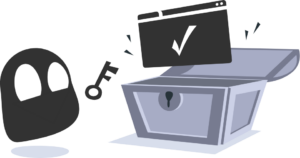
7. Protege Tu Router
Tu router conecta todos tus dispositivos del hogar, así que imagínatelo como la puerta de entrada a tu vida digital. Lamentablemente, no les damos a nuestros routers el cuidado y amor que merecen.
Según una encuesta de Broadband Genie, el 30% de las personas nunca cambia la contraseña predeterminada del router por una fuerte. El 51% de los encuestados nunca siquiera revisó el panel de administración de su router, y un sorprendente 86% nunca actualizó el firmware del router.
Los routers también pueden infectarse con malware, y son un objetivo principal para ataques basados en redes. No ignores la seguridad de tu router y:
-
- Cambia su nombre y contraseña predeterminados
- Actualiza regularmente el firmware
- Revisa qué dispositivos están conectados a él
- Considera añadir cifrado instalando CyberGhost VPN
Cómo limpiar un PC hackeado
¿Has notado suficientes señales de hackeo en tu PC? Entonces actúa rápidamente, antes de que el perpetrador pueda causar más daño.
1. Deja que la solución antivirus de CyberGhost haga su trabajo
Si usas Windows, hazte con la Suite de Seguridad de CyberGhost. Viene con una solución antivirus que mantiene a raya los intentos de hackeo. Si sospechas de una infección, tienes 3 opciones:
-
- Escaneo Rápido: Escanea partes de tu sistema normalmente vulnerables a amenazas.
- Escaneo Completo: Escanea todo tu sistema (todas las aplicaciones, archivos y procesos).
- Escaneo Personalizado: Escanea archivos específicos que elijas.
Usa la última opción si tienes un archivo sospechoso. De lo contrario, elige el escaneo completo. El antivirus de CyberGhost pondrá en cuarentena todos los archivos sospechosos, los cuales podrás eliminar permanentemente.
El antivirus de CyberGhost también te notificará cada vez que identifique un riesgo de seguridad.
Para dispositivos macOS y Chromebook, obtén un antivirus de confianza y sigue el mismo consejo.
2. Elimina manualmente los archivos infectados
Si tu antivirus pone archivos en cuarentena, revísalos inmediatamente. Si encuentras algo sospechoso, evalúa si deberías eliminarlos.
Antes de borrar, realiza una búsqueda rápida en Google. Algunos instaladores legítimos a veces son marcados, y no querrás eliminar archivos del sistema por error.
Las barras de herramientas problemáticas a veces evaden la detección del antivirus, así que asegúrate de examinar tu navegador. Cualquier cosa que no hayas instalado tú mismo debe ser eliminada.
3. Elimina los archivos temporales
Aunque es poco común, algunos malware y códigos maliciosos pueden ocultarse en archivos temporales. Aquí te explicamos cómo eliminarlos:
En Windows:
- Presiona la tecla Windows y R para abrir Ejecutar.
- Escribe temp y presiona OK.
- Selecciona todos los archivos temporales.
- Presiona el botón de eliminar.
En macOS:
- Abre Finder.
- Presiona las teclas Shift/Command (⌘)/G.
- Escribe ~/Library/Caches.
- Presiona y mantén Command (⌘) y A para seleccionar todas las carpetas.
- Presiona Command (⌘) y Eliminar.
- Confirma tu elección con la contraseña de tu Mac.
4. Restaura tu dispositivo a los ajustes de fábrica
Si todo lo demás falla, realiza un restablecimiento de fábrica. Esto eliminará todos los datos del usuario y devolverá tu dispositivo a su configuración original, ayudando a eliminar también el malware y las intrusiones. Ten en cuenta que los restablecimientos de fábrica no eliminan archivos infectados almacenados en copias de seguridad.
Si previamente has hecho una copia de seguridad de tus datos, puedes restaurar tus datos después. Si ya estás lidiando con una infección de malware o acceso no autorizado, no subas una copia de seguridad ahora, ya que podrías volver a descargar los problemas.
Realizar un restablecimiento de fábrica es fácil.
En Windows:
- Presiona la tecla Windows y haz clic en Configuración (rueda dentada).
- Selecciona Actualizaciones y Seguridad.
- Elige Recuperación.
- En Restablecer este PC selecciona Comenzar.
- Elige Eliminar todo.
En macOS:
- Selecciona Preferencias del Sistema en el menú de Apple.
- Elige Borrar Todo el Contenido y Ajustes.
- Inicia sesión con tu cuenta de administrador.
- Te preguntará si deseas hacer una copia de seguridad con Time Machine. Lo último que quieres es guardar aquello que permitió la entrada a los ciberdelincuentes.
- Haz clic en Continuar.
- Haz clic en Borrar Todo el Contenido y Ajustes.
Restablecer los ajustes de fábrica es diferente a restaurar el sistema. Si ya estás lidiando con malware, no lleves a cabo una restauración del sistema, ya que esto permitirá que los archivos infectados se repliquen.
En resumen
Cuando alguien invade tu vida personal, deberías preocuparte, especialmente en el ámbito digital. Hemos revisado cómo detectar intentos de hackeo y qué puedes hacer para mitigar el riesgo. La prevención es esencial y te ahorra muchos problemas.
Necesitas buenas herramientas de seguridad para proteger tus dispositivos. No confíes en un software gratuito con ajustes básicos. Descarga CyberGhost VPN y la Suite de Seguridad CyberGhost para mejorar tu seguridad online.
Con una suscripción obtienes:
- Cifrado de grado militar en 7 dispositivos simultáneamente
- Protección antivirus y antimalware en tiempo real
- Un resumen completo de la seguridad y vulnerabilidades de tus aplicaciones
- Control sobre cuántos datos compartes con los rastreadores de Microsoft
- Notificación automática si tu dirección de correo electrónico aparece en una violación de datos
¿Quieres saber más? Contacta a nuestro Equipo de Atención al Cliente 24/7 para cualquier pregunta.
Preguntas Frecuentes
Hay varias maneras en que los cibercriminales pueden hackear tu dispositivo, pero se resumen en 5 estilos de ejecución.
-
- Explotan vulnerabilidades de aplicaciones y sistemas.
- Explotan conexiones inseguras, como en Wi-Fi público.
- Explotan puertas traseras en dispositivos.
- Utilizan malware y scripts maliciosos.
- Realizan ataques para debilitar las defensas de tu sistema, como ataques DDoS.
No es común, pero es posible. La mayoría del software de acceso no autorizado y vigilancia remota deja algún rastro de daño. Estos son los signos de hackeo que puedes reconocer. Algunos cibercriminales usan variantes de malware más sutiles como el spyware, que puede tardar mucho en manifestar efectos en tu dispositivo. El bossware (spyware diseñado para monitorear empleados) es un tipo de malware que se transforma en lo más discreto posible. Es prácticamente imposible detectarlo sin un antivirus potente.
Sí. Los ciberdelincuentes utilizan malware como spyware para acceder y controlar remotamente tu cámara, micrófono y pantalla. De hecho, los actores maliciosos a menudo usan grabaciones de cámara y micrófono para chantajear a las personas. Los cibercriminales graban secretamente a sus víctimas en situaciones vulnerables, como cuando están durmiendo, cambiándose de ropa o en momentos íntimos con una pareja. Luego piden un pago o amenazan con filtrar la grabación privada al público. Las empresas toman este problema muy en serio. Incluso en enero de 2022, Apple pagó a Ryan Pickren, un investigador de seguridad, una recompensa de $100,500 por encontrar una forma de hackear las cámaras web de los MacBook.
Por sí sola no, pero una VPN es una herramienta de seguridad excelente para tener en tu arsenal. CyberGhost VPN utiliza cifrado AES de 256 bits para asegurar tu conexión. Este estándar de cifrado impide que los cibercriminales espíen tu tráfico y previene ataques cibernéticos como DDoS y Man-in-the-Middle. También puedes combinar tu suscripción a CyberGhost con nuestra solución antivirus para una protección adicional en Windows. Viene con una garantía de devolución de dinero sin compromiso de 45 días.
No hay una única manera de prevenir el hackeo, al igual que no hay una única manera de prevenir el robo. Necesitas tomar múltiples medidas para proteger tu identidad digital y evitar el acceso no deseado a tus dispositivos. Aquí tienes un resumen rápido:
-
- Utiliza buenas herramientas de seguridad.
- Usa CyberGhost VPN para cifrar tu conexión.
- No te saltes las actualizaciones.
- Activa la MFA en tus cuentas.
- Escanea siempre los adjuntos de los correos electrónicos.
- Realiza copias de seguridad de tus datos regularmente.
- Protege tu router.

Dejar un comentario